اسکائڈ میں اپنا مائک کام نہیں کررہے ہیں؟ جب یقینی طور پر آپ کو دوسرے لوگوں کو سننے یا انہیں سننے میں پریشانی ہو تو یہ پریشان کن ہے۔ لیکن فکر نہ کرو۔ اس پوسٹ کو پڑھنے کے بعد ، آپ اس مسئلے کو آسانی سے اور جلدی سے حل کرنے کا طریقہ سیکھیں گے۔
کوشش کرنے کے لئے اصلاحات:
اسکواڈ مائک کے کام نہیں کرنے کے لئے یہاں 5 آزمائشی اور درست درستیاں ہیں۔ آپ ان سب کی کوشش نہیں کر سکتے ہیں۔ صرف فہرست میں اپنے راستے پر کام کریں جب تک کہ آپ کو کوئی ایسی حرکت نہ مل سکے جس میں چال چل رہی ہو۔
- اپنے آلے اور کنکشن کی دوبارہ جانچ کریں
- صوتی ترتیبات کو تشکیل دیں
- کھیل کے اندر کی ترتیبات کو چیک کریں
- اپنے آڈیو ڈرائیور کو اپ ڈیٹ کریں
- گیم فائلوں کی سالمیت کی تصدیق کریں
1 درست کریں - اپنے آلے اور کنکشن کی دوبارہ جانچ کریں
مزید پیچیدہ چیزوں کو آزمانے سے پہلے ، آپ کو یہ یقینی بنانے کے لئے کچھ بنیادی چیک کرنا چاہئے کہ آپ کے آلے اور کنکشن کے کام ٹھیک ہیں۔
- کسی دوسرے کمپیوٹر پر اپنے مائکروفون کی جانچ کریں تصدیق کرنے کے ل it یہ جسمانی طور پر نہیں ٹوٹا ہے۔
- اگر آپ وائرڈ ہیڈسیٹ استعمال کررہے ہیں تو ، اسے کسی مختلف یو بی ایس پورٹ سے مربوط کریں ، محفوظ اور صحیح طریقے سے۔ یہ تجویز کیا گیا ہے کہ آپ کمپیوٹر کے پچھلے حصے پر USB پورٹ استعمال کریں کیوں کہ ان میں عام طور پر زیادہ بجلی دستیاب ہوتی ہے۔
- اگر آپ وائرلیس ہیڈسیٹ استعمال کررہے ہیں تو ، کنکشن کو از سر نو قائم کریں UBS وائرلیس رسیور کو پلگ ان اور پلگنگ .
- اسکواڈ شروع کرنے سے پہلے ہمیشہ ہیڈسیٹ پلگ ان کریں . اگر یہ گیم پلے کے دوران منقطع ہوجاتا ہے تو اسکواڈ کو کام کرنے کے ل try دوبارہ شروع کرنے کی کوشش کریں۔
اگر آپ کا ہارڈ ویئر اور کنیکشن دونوں اچھ areا ہے تو ، مزید اصلاحات چیک کریں۔
banneradss-2
درست کریں 2 - صوتی ترتیبات کو تشکیل دیں
زیادہ تر معاملات میں ، آپ کے ہیڈسیٹ مائکروفون کے منسلک ہونے کے بعد اسے پہلے سے طے شدہ ان پٹ آلہ کے طور پر سیٹ کیا جائے گا۔ تاہم ، ونڈوز اپ ڈیٹ بعض اوقات ترتیب کو خراب کر سکتے ہیں اور آپ کو دستی طور پر ترتیبات موافقت کرنے کی ضرورت ہے۔
یہاں اقدامات پر عمل کریں:
مرحلہ 1 - بغیر پڑھے آڈیو آلات کو غیر فعال کریں
- اپنے ڈیسک ٹاپ کے نیچے دائیں کونے میں ، پر دائیں کلک کریں اسپیکر آئیکن اور منتخب کریں آوازیں .

- پر جائیں ریکارڈنگ ٹیب پھر دائیں کلک کریں دوسرے غیر ضروری آڈیو آلات اور غیر فعال ایک ایک کرکے ان کو۔

مرحلہ 2 - اپنے بنیادی مائکروفون کو بطور ڈیفالٹ آلہ مقرر کریں
- پر ریکارڈنگ ٹیب ، اپنا بنیادی مائکروفون منتخب کریں اور کلک کریں پہلے سے طے شدہ .

- اپنے مائکروفون پر دائیں کلک کریں اور منتخب کریں پراپرٹیز .

- پر جائیں سطح ٹیب پھر، مائیکروفون والیوم سلائیڈر کو زیادہ سے زیادہ گھسیٹیں .

مرحلہ 3 - نمونے کی شرح کو تبدیل کریں
- مائیکروفون پراپرٹیز ونڈو پر ، منتخب کریں اعلی درجے کی ٹیب

- منتخب کریں 2 چینل ، 16 بٹ ، 48000 ہرٹج (ڈی وی ڈی کوالٹی) پہلے سے طے شدہ فارمیٹ کے تحت ڈراپ ڈاؤن مینو سے۔ پھر ، کلک کریں ٹھیک ہے تبدیلیوں کو لاگو کرنے کے لئے.

اگر آپ نے مائیکروفون کو ونڈوز میں مناسب طریقے سے تشکیل دیا ہے اور پھر بھی اسی مسئلے کا سامنا کرنا پڑتا ہے تو ، اگلی بات یہ ہے کہ کھیل میں مائک کی ترتیبات دیکھیں۔
banneradss-1
3 درست کریں - کھیل میں ہونے والی ترتیبات کو چیک کریں
اسکواڈ میں آپ کے ہیڈسیٹ مائک کے کام کرنے کے ل you ، آپ کو اسے بھاپ میں صحیح ان پٹ ڈیوائس کے طور پر بھی ترتیب دینے کی ضرورت ہے۔ یہاں کس طرح:
- اپنے بھاپ کلائنٹ کو لانچ کریں۔
- کلک کریں دوستو اوپری بائیں کونے میں اور منتخب کریں دوستوں کی فہرست دیکھیں .

- پر کلک کریں کوگ وہیل آئیکن .

- منتخب کریں آواز بائیں پین سے پھر ، یہ یقینی بنائیں کہ آپ جو مائکروفون دراصل استعمال کررہے ہیں وہ صوتی ان پٹ ڈیوائس کے طور پر سیٹ ہے۔

اسکواڈ کو دوبارہ شروع کریں تاکہ یہ معلوم ہو سکے کہ آیا آپ کا مائیکروفون آپ کی آواز کو معمول کے مطابق منتقل کرتا ہے۔ اگر نہیں تو ، ذیل میں اگلی درست کرنے کی کوشش کریں۔
4 درست کریں - اپنے آڈیو ڈرائیور کو اپ ڈیٹ کریں
اسکواڈ مائک کام نہیں کررہا ہے اس سے ظاہر ہوسکتا ہے کہ آپ کا آڈیو ڈرائیور ناقص ہے یا بوڑھا ہے۔ اسکواڈ کے ساتھ مطابقت کے مسائل سے بچنے اور اپنے مائیکروفون کو بہترین کارکردگی کے ساتھ کام کرنے کے ل. ، آپ کو مستقل بنیاد پر اپنے آڈیو ڈرائیور کو اپ ڈیٹ کرنا چاہئے۔
آپ یہاں دو طریقے ہیں: دستی طور پر یا خود بخود .
آپشن 1 - آڈیو ڈرائیور کو دستی طور پر ڈاؤن لوڈ اور انسٹال کریں
ڈرائیور کو دستی طور پر اپ ڈیٹ کرنے کیلئے ، آپ کو تازہ ترین آڈیو ڈرائیور کی تلاش کے لئے پی سی کارخانہ دار کی ویب سائٹ یا ساؤنڈ کارڈ کی ویب سائٹ پر جانے کی ضرورت ہے۔ ایک بار جب آپ اپنے سسٹم کے لئے درست ڈرائیورز ڈاؤن لوڈ کرسکتے ہیں تو ڈاؤن لوڈ کی گئی فائل پر ڈبل کلک کریں اور ڈرائیور کو انسٹال کرنے کے لئے اسکرین پر موجود ہدایات پر عمل کریں۔
آپشن 2 - آڈیو ڈرائیور کو خود بخود اپ ڈیٹ کریں
اگر آپ کے پاس اپنے آڈیو ڈرائیور کو دستی طور پر اپ ڈیٹ کرنے کے لئے وقت ، صبر اور کمپیوٹر کی مہارت نہیں ہے تو ، اس کے بجائے ، آپ خود بخود اس سے خود بخود کام کرسکتے ہیں آسان ڈرائیور .
ڈرائیور ایزی آپ کے سسٹم کو خود بخود پہچان لے گا اور آپ کے آڈیو ڈیوائس اور آپ کے ونڈوز ورژن کے ل drivers درست ڈرائیور تلاش کرے گا ، اور وہ انہیں ڈاؤن لوڈ اور انسٹال کرے گا:
- ڈاؤن لوڈ کریں اور ڈرائیور ایزی انسٹال کریں۔
- آسان ڈرائیور چلائیں اور پر کلک کریں جائزہ لینا بٹن اس کے بعد ڈرائیور ایزی آپ کے کمپیوٹر کو اسکین کرے گا اور کسی بھی پریشانی والے ڈرائیور کا پتہ لگائے گا۔

- پر کلک کریں اپ ڈیٹ جھنڈا لگانے والی آڈیو کے آگے بٹن ڈرائیور خود بخود اس ڈرائیور کا صحیح ورژن ڈاؤن لوڈ کریں ، پھر آپ اسے دستی طور پر انسٹال کرسکتے ہیں (آپ یہ مفت ورژن کے ساتھ کرسکتے ہیں)۔
یا کلک کریں تمام تجدید کریں آپ کے سسٹم میں موجود تمام ڈرائیوروں کا صحیح ورژن خود بخود ڈاؤن لوڈ اور انسٹال کرنا جو غائب ہیں یا پرانی ہیں۔ (اس کی ضرورت ہے پرو ورژن جو مکمل تعاون اور 30 دن کی پیسہ واپس کرنے کی گارنٹی کے ساتھ آتا ہے۔ کلک کرنے پر آپ کو اپ گریڈ کرنے کا اشارہ کیا جائے گا تمام تجدید کریں .)

اگر آپ کو مدد کی ضرورت ہو تو ، رابطہ کریں ڈرائیور ایزی کی سپورٹ ٹیم پر support@letmeknow.ch .
ڈرائیور کو اپ ڈیٹ کرنے کے بعد ، اپنے کمپیوٹر کو دوبارہ اسٹارٹ کریں اور دیکھیں کہ اسکواڈ مائک نا کام کرنے والا مسئلہ اب بھی موجود ہے۔ اگر ہاں ، تو نیچے آخری درست کرنے کی کوشش کریں۔
5 درست کریں - گیم فائلوں کی سالمیت کی تصدیق کریں
گمشدہ یا ناقص گیم فائلیں آپ کے کھیل میں بھی بے ترتیب کیڑے پیدا کرسکتی ہیں۔ لہذا آپ گیم فائلوں کی سالمیت کی تصدیق کرسکتے ہیں تاکہ یہ معلوم ہوجائے کہ آیا اس سے آپ کے معاملے میں مدد ملتی ہے۔
- بھاپ لانچ کریں اور پر کلک کریں کتب خانہ ٹیب

- دائیں کلک کریں اسکواڈ کھیل کی فہرست سے اور کلک کریں پراپرٹیز .

- منتخب کریں مقامی فائلیں اور پھر کلک کریں گیم فائلوں کی سالمیت کی تصدیق کریں .

کیا آپ کا مائیک کام نہ کرنے والا مسئلہ اب طے ہو گیا ہے؟ اگر نہیں تو ، آپ کو غور کرنا چاہئے اسکواڈ کو غیر انسٹال کرنا اور شروع سے دوبارہ شروع کرنا . اگر آپ کی سابقہ انسٹالیشن میں کوئی خرابی تھی تو آپ کو اسکواڈ میں دوبارہ مائیکروفون کام کرنے کے ل a ایک نیا انسٹال کرنا ہوگا۔
امید ہے کہ اس پوسٹ کی مدد سے آپ اسکواڈ مائک کے کام کرنے میں آسانی سے پریشانی کا ازالہ نہیں کرسکتے ہیں۔ اگر آپ کے ذہن میں کوئی سوالات یا مشورے ہیں تو براہ کرم نیچے کوئی تبصرہ کریں۔
















![[حل شدہ] وائی فائی ونڈوز 10 لیپ ٹاپ پر کام نہیں کر رہا ہے۔](https://letmeknow.ch/img/knowledge/75/wi-fi-not-working-windows-10-laptop.png)

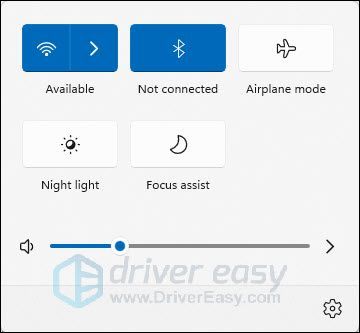
![Starcraft 2 PC پر کریش ہو رہا ہے [Easy Fix]](https://letmeknow.ch/img/knowledge/49/starcraft-2-crashing-pc.png)

![جوراسک عالمی ارتقا کا حادثہ [حل]](https://letmeknow.ch/img/program-issues/60/jurassic-world-evolution-crashing.jpg)